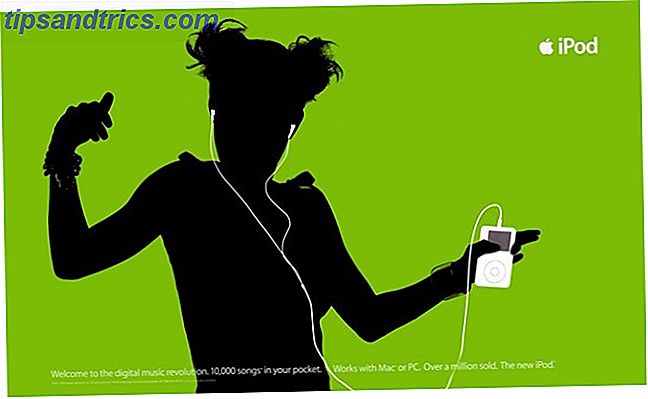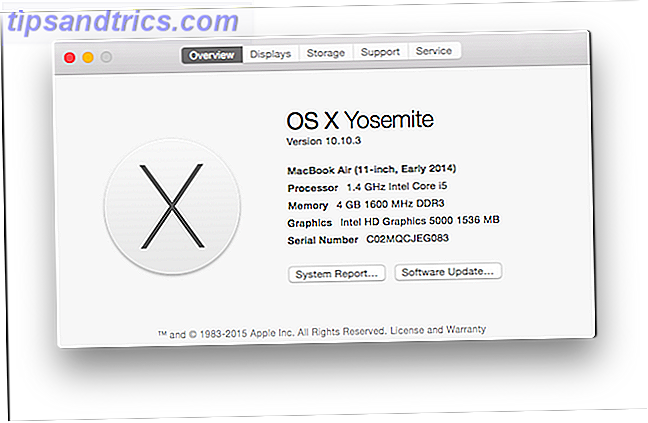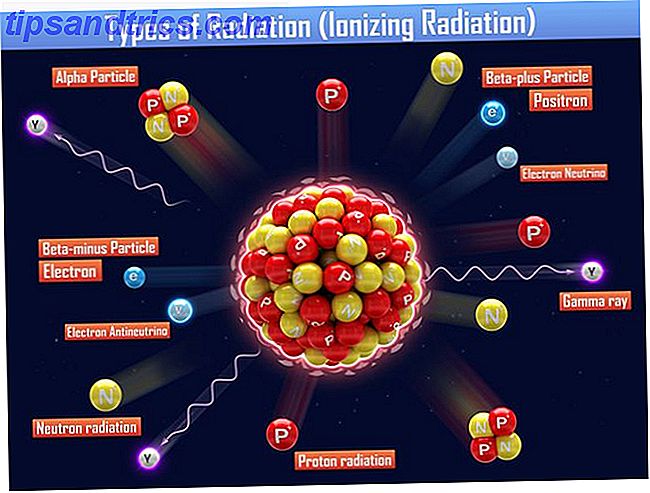A maioria dos smartphones modernos é equipada com compartilhamento Wi-Fi, que permite compartilhar a conexão de dados do telefone com um computador via Wi-Fi (sim, até mesmo os Windows Phones compartilham a conexão de Internet do Windows Phone usando o recurso de compartilhamento de telefone). O recurso Tethering O Windows Phone está se tornando uma plataforma cada vez mais popular, mas seu lançamento inicial em 2010 desconcertou os comentaristas omitindo as principais funcionalidades, como copiar e colar e tethering.Omitir esses recursos pune a plataforma, resultando em ... Leia mais). Teoricamente, os telefones Android também podem ser conectados por USB em vez de Wi-Fi. Isso tem várias vantagens; você não terá interferência de outros dispositivos sem fio, e a diferença de latência é notável.
No Windows, isso geralmente funciona como anunciado, mas o Mac OS X não possui alguns drivers de rede USB essenciais. Sem esses drivers, o tethering para Android no Android é essencialmente inutilizável.
Essa incompatibilidade é raramente mencionada pelo Google e pela Apple (como em: nada), então você é deixado em seus próprios dispositivos. Veja como resolvê-lo.
1. Instale o driver HoRNDIS
Como mencionado acima, o problema decorre de um problema de driver. Felizmente, Joshua Wise assumiu o assunto com suas próprias mãos e desenvolveu o driver de compartilhamento USB HoRNDIS (pronunciado horrendo ) para Mac OS X.
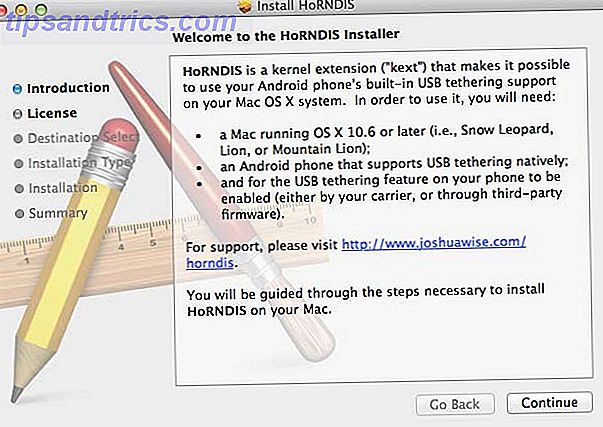
Vá para o site do HoRNDIS e baixe o último binário. O driver HoRNDIS vem como um pacote, portanto, basta clicar duas vezes nele e seguir as etapas para concluir a instalação.
Geralmente é um processo simples. No entanto, se você estiver no Mavericks (OS X 10.9) e tiver feito upgrade de uma versão anterior dos drivers do HoRNDIS, poderá ter alguns pequenos problemas. Se o seu telefone começar a aparecer várias vezes nas Preferências do sistema de rede, pode haver alguns problemas com as preferências da sua rede. Leia a seção relevante no site do HoRNDIS para resolver esses problemas.
2. Ative o Tethering USB no seu telefone Android
Verifique se você está conectado a uma rede em seu smartphone, Wi-Fi ou dados móveis. Você pode ativar o tethering USB em uma subseção das opções sem fio. Mostraremos as etapas do Android 4.2, mas isso também é muito semelhante em outras versões do Android.
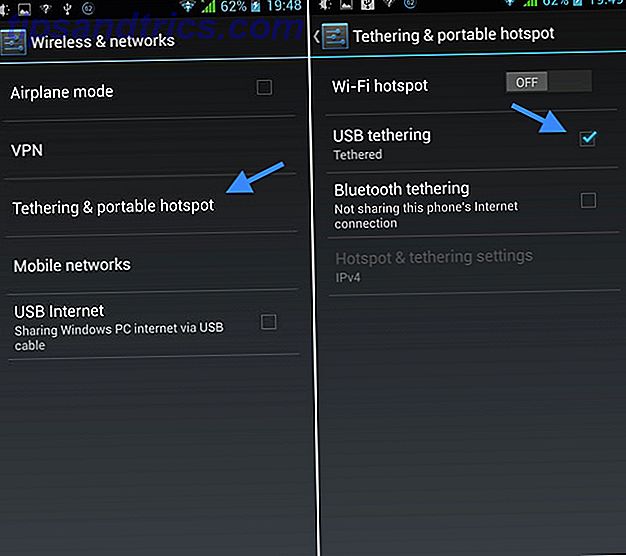
Abra o aplicativo Configurações e vá para Redes sem fio e outras (às vezes encontradas em outras ). É tentador ativar a Internet USB aqui, mas não o faça. Este é um recurso diferente, embora o nome seja confuso. Em vez disso, vá para a subseção Tethering e hotspot portátil .
Aqui, alterne a opção de compartilhamento de USB . Você pode, em teoria, também manter seu ponto de acesso Wi-Fi no stand, mas provavelmente será menos desgastante para o seu telefone (e sua conexão de dados móveis) desativar isso.
3. Conecte-se ao seu Smartphone no seu computador
No seu Mac, abra as Preferências do Sistema e navegue até as configurações de Rede . Neste painel, o seu computador mantém uma lista de todas as interfaces de rede disponíveis (como Wi-Fi, Thunderbolt e PAN Bluetooth). Nesta lista, você deve encontrar seu smartphone.
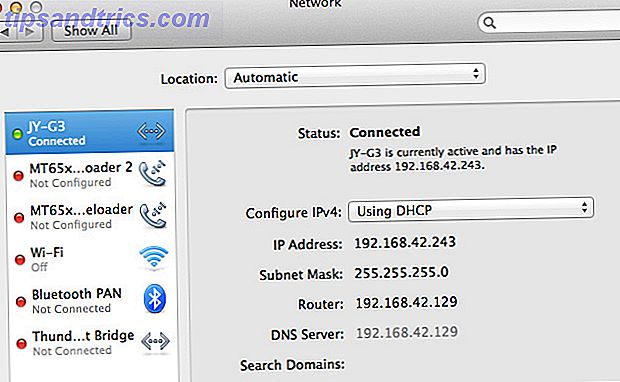
Se a luz indicadora ao lado da conexão estiver verde, você já está conectado! Se não, basta clicar duas vezes na conexão para estabelecer contato com seu telefone. Você pode usar as configurações avançadas para personalizar sua conexão com a Internet se você quiser usar servidores DNS personalizados Como otimizar seu DNS para uma Internet mais rápida Como otimizar seu DNS para uma Internet mais rápida "A Internet é apenas uma série de tubos" afirmou. Infelizmente, não é tão simples assim. Há uma arquitetura complexa que suporta a Internet e os pacotes de dados precisam viajar ... Leia mais ou proxies, mas a maioria dos usuários deve estar configurada neste momento. Se você não está pensando em usá-lo, você pode até mesmo desligar sua conexão Wi-Fi por completo!
É isso aí!
Você não tem nada para impedi-lo de amarrar suas meias agora. Você usa muito o tethering? Compartilhe suas dicas e experiências conosco na seção de comentários abaixo do artigo!